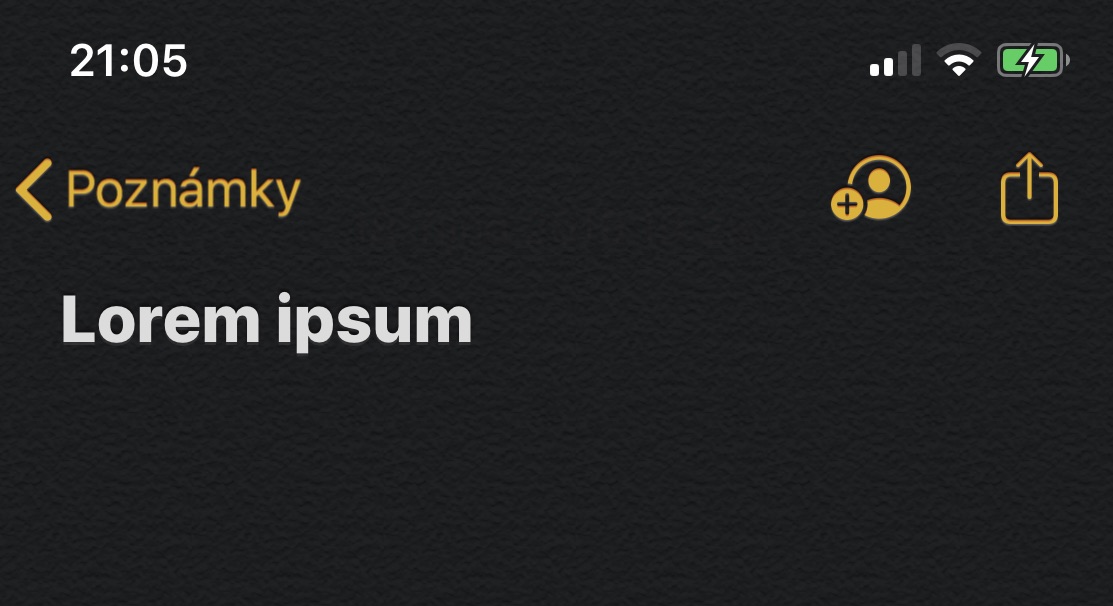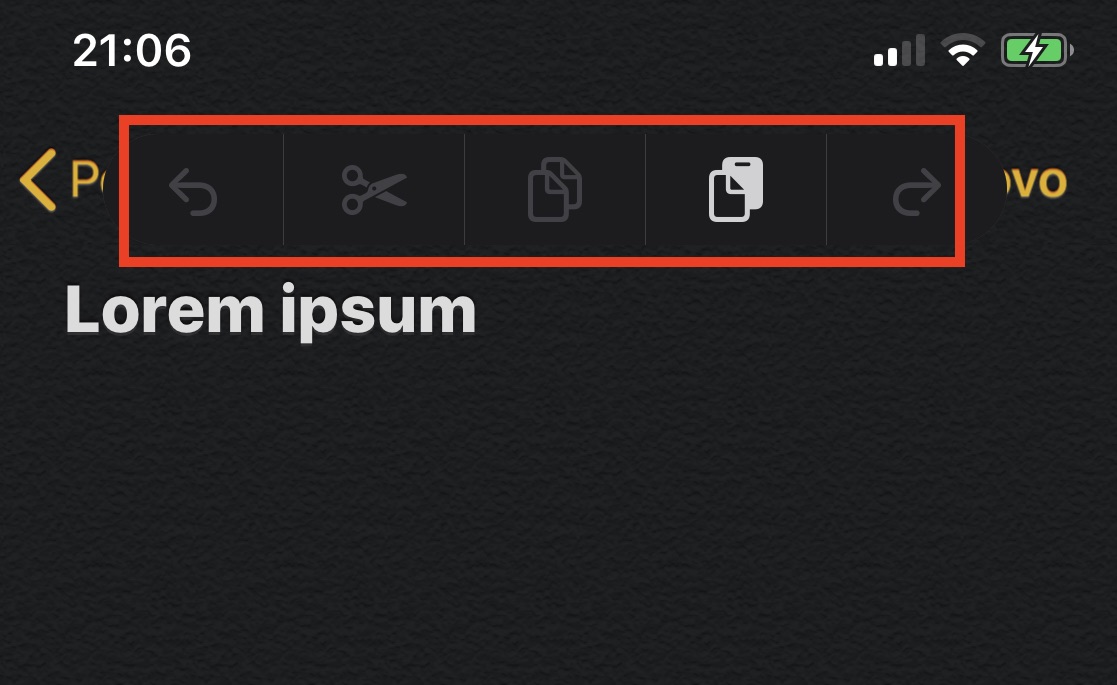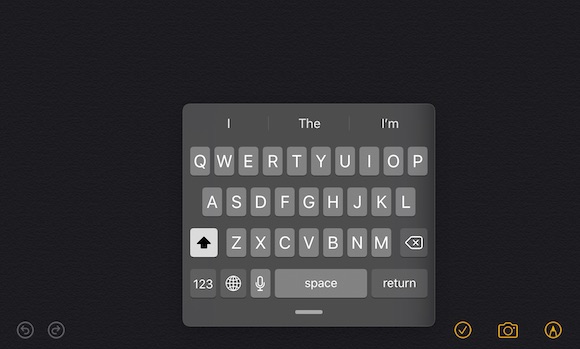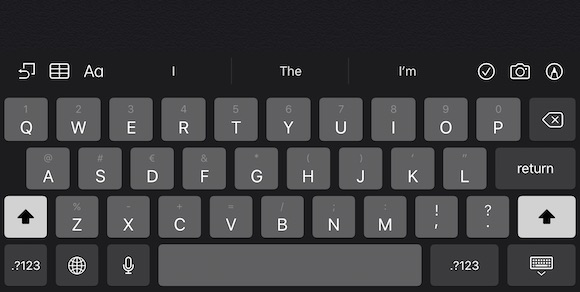Už nějakou dobu si můžeme užívat nové operační systémy iOS 13 a iPadOS. Spolu s tím, jak narůstá komplexnost (nejen) mobilních operačních systémů od Applu, narůstá u nich i počet opravdu užitečných funkcí, a tyto operační systémy jsou čím dál tím více uživatelsky přívětivé. Součástí nových operačních systémů jsou mimo jiné i velmi jednoduchá, snadno zapamatovatelná, ale užitečná gesta – a právě ta si v dnešním článku představíme.
Mohlo by vás zajímat

Kopírování a vkládání
Kopírování a vkládání provádíme na svých iPhonech i iPadech prakticky denně. Je tedy logické, že pro tyto účely budeme potřebovat opravdu jednoduchá, rychle proveditelná gesta. V operačních systémech iOS 13 a iPadOS budete pro kopírování a vkládání potřebovat tři prsty. Nejprve požadovaný text označíte obvyklým způsobem. Poté ho sevřením třemi prsty (jako byste ho sbírali z displeje) zkopírujete a rozevřením tří prstů opět vložíte na požadované místo.
Zopakování a zrušení akce
Dosud jste možná pro zrušení zadávání textu byli zvyklí svým iPhonem nebo iPadem zatřást. Tento někdy riskantní pohyb se s příchodem iOS a iPadOS stal minulostí. Pro zrušení psaní stačí posunout třemi prsty směrem doleva, pro zopakování zadání poslouží posun třemi prsty směrem doprava.
Rychlé zobrazení nástrojů pro práci s textem
Pokud vám žádné z výše uvedených gest nevyhovuje, a přesto potřebujete čas od času na svém iPhonu či iPadu pracovat s textem, můžete využít jednoduchého gesta, s jehož pomocí zobrazíte na displeji nabídku se základními nástroji, potřebnými pro práci s textem. Stačí na displej klepnout třemi prsty a podržet.
Pohyb kurzorem
S příchodem operačních systémů iOS 13 a iPadOS se také zjednodušila možnost pohybování virtuálním kurzorem. Zatímco dříve jste museli dlouze stisknout mezerník a použít klávesnici jako trackpad, v iOS 13 a iPadSO stačí jen klepnout a podržet blikající kurzor a poté ho můžete přetáhnout přesně na to místo, na kterém ho chcete mít.
Rychlý výběr bloku textu
V iOS 13 a iPadOS se také zjednodušil způsob výběru většího množství textu najednou. Stačí táhnout prsty od začátku textu, který chcete vybrat, až na konec výběru. Poté prst pusťte. Zpočátku vám možná gesto nepůjde provést úplně správně – tajemství spočívá v rychlém pohybu, nesmíte provádět gesto klepnutí a podržení.
Posouvání
Jak na iPhonu, tak na iPadu máte nyní možnost rychlejšího a snazšího posouvání při procházení delších dokumentů. Nejlépe toto gesto funguje ve webovém prohlížeči Safari, jeho podpora je ale celosystémová. Stačí se začít v dokumentu posouvat a na pravé straně displeje se vám zobrazí posuvník. Nenechte ho zmizet – klepněte na něj a krátce ho podržte. Jakmile zaznamenáte lehkou vibraci, můžete začít virtuální posuvník používat pro lepší navigaci v dokumentu.
Z notifikace do aplikace
V iPadOS existuje jedna opravdu užitečná funkce, která vám jednoduše umožní přejít z notifikace rovnou do aplikace. Ve chvíli, kdy obdržíte notifikaci – například upozornění na příchozí zprávu nebo e-mail – klepněte na ni a přesuňte ji ke straně displeje. Příslušná aplikace se automaticky otevře ve Slide Over panelu v plovoucím okně namísto toho, aby se otevřela na popředí.
Přepínání mezi aplikacemi ve Slide Over
V iPadOS můžete mimo jiné otevřít více aplikací najednou ve Slide Over tak, že jednoduše posunete vybranou aplikaci na vrchní část otevřeného Slide Over panelu. Jak ale mezi těmito aplikacemi přepínat? Snadno. Apple totiž do Slide Over panelu integroval prakticky celý systém multitaskingu, známý z iPhonu X. Ve spodní části Slide Over panelu si můžete všimnout vodorovné linky. Pokud po ní přejedete vodorovným pohybem, můžete mezi jednotlivými aplikacemi snadno přepínat. Odsunutím nahoru pak můžete jednotlivé aplikace vypnout.
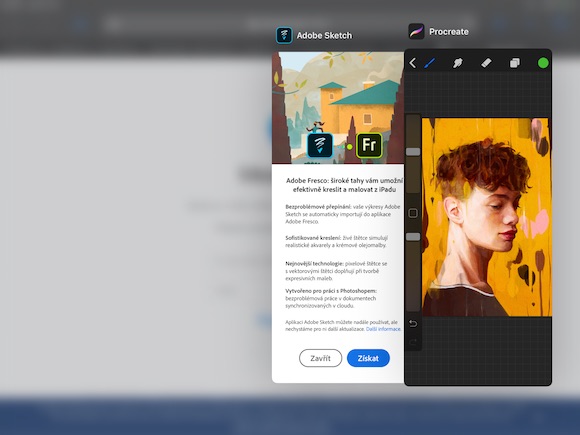
Zmenšení klávesnice
V iPadOS se značně vylepšila také klávesnice. Pokud na softwarové klávesnici v iPadOS provedete gesto sevření prsty, zmenšíte ji na velikost klávesnice iPhonu. Zároveň s takto zmenšenou klávesnicí můžete libovolně pohybovat a přetáhnout ji kamkoliv potřebujete. Na takto zmenšené klávesnici se v jazycích, které tuto funkci podporují, navíc dá psát tahem.